- Tøm papirkurv
- Slet Mail App
- Ryd cache på Mac
- Få mere lagerplads på Mac
- Få Chrome til at bruge mindre RAM
- Hvor er Diskværktøj på Mac
- Tjek historik på Mac
- Control + Alt + Delete på Mac
- Tjek Hukommelse på Mac
- Tjek historik på Mac
- Slet en app på Mac
- Ryd Cache Chrome på Mac
- Tjek lager på Mac
- Ryd browsercache på Mac
- Slet favorit på Mac
- Tjek RAM på Mac
- Slet browserhistorik på Mac
Ryd cookies på MacBook ved hjælp af en omfattende vejledning
 Opdateret af Lisa Ou / 27. september 2023 09:15
Opdateret af Lisa Ou / 27. september 2023 09:15At surfe på nettet er en af de aktiviteter, folk ofte laver i deres hverdag. Med nutidens teknologi er det næsten uundgåeligt at gå online, især for arbejdere og studerende, der regelmæssigt researcher for at afslutte projekter. Hvis du også oplever dette dagligt, skal du kende de browsere og apps, du bruger, akkumulerer cookies og andre data, efterhånden som tiden går. Så hvis du aldrig har udført nogen opgaver for at slette dem, forbliver de i browseren og fylder mere og mere. Derfor ville det være bedst at lære at rydde cookies på en MacBook.
Rydning af disse cookies vil gøre underværker for din browseroplevelse. For eksempel, hvis din MacBook og dens browsere og andre apps er begyndt at køre langsomt, kan du slette cookies for at få dem til at fungere effektivt igen. Som nævnt ovenfor optager for meget skrammel, som cookies, plads på en Mac. Og når de først fylder din disk, vil du højst sandsynligt støde på forsinkelser, nedbrud og mere, som i høj grad vil påvirke din MacBook-brug. Heldigvis er det ikke for sent at løse dette, især da vi har forberedt nedenstående clearingteknikker for at hjælpe dig. Alt du behøver nu er at behandle retningslinjerne i hver del korrekt for at rydde din MacBook fra cookies.
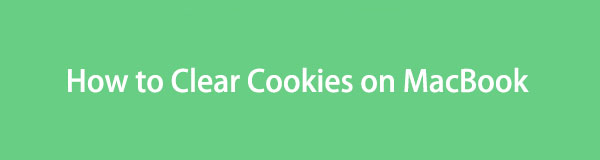

Guide liste
Del 1. Sådan rydder du cookies på MacBook-browsere
Der kan installeres flere browsere på MacBook, og de fleste samler cookies fra forskellige websteder. Derfor har vi listet de førende browser-apps nedenfor og inkluderet hver af deres udpegede clearing-procedurer. På denne måde behøver du ikke besøge forskellige sider på nettet, da de rigtige metoder allerede er samlet i denne artikel.
Mulighed 1. Sådan rydder du cookies på Safari
Safari-browseren er Apples officielle browser-app, så det er højst sandsynligt den, du bruger på din MacBook. Hvis ikke, har du sikkert brugt det mindst én gang, især når du endnu ikke har downloadet andre browsere på din MacBook. Forvent derfor, at den indeholder cookies fra de websteder, du har besøgt i Safari, i højere grad, hvis den er indstillet som din standardbrowser.
Overhold den håndterbare procedure nedenfor for at forstå, hvordan du nemt rydder cookies på Safari MacBook:
Trin 1Brug Safari ikon på Dock for at åbne browserappen på din MacBook-skrivebord. Når vinduet bliver synligt på skærmen, skal du klikke Safari på den øverste sektion og vælg Indstillinger. Vælg derefter Privatliv fanen på det rektangulære pop op-vindue.
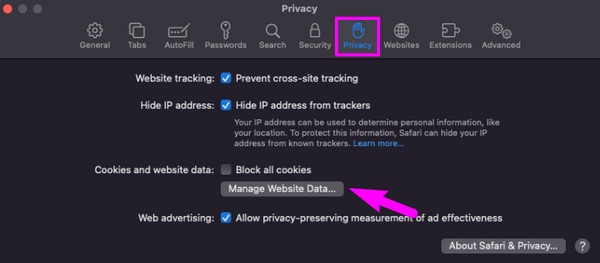
Trin 2Vælg Administrer webstedsdata faneblad under Cookies og webstedsdata sektion for at se dine Safari-data i et andet pop op-vindue. Vælg derfra de cookies-mærkede varer, og vælg derefter Fjern for at slette dem fra Safari.
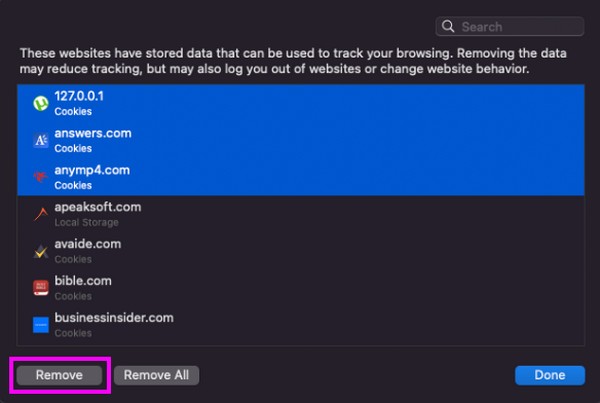

Med FoneLab Mac Sweep rydder du system-, e-mail-, foto-, iTunes-junk-filer for at frigøre plads på Mac.
- Administrer lignende billeder og duplikatfiler.
- Vis dig den detaljerede status for Mac med lethed.
- Tøm skraldespanden for at få mere lagerplads.
Mulighed 2. Sådan rydder du cookies på Chrome
I mellemtiden er Chrome ikke indbygget på MacBook, men er uden tvivl lige så populær som Safari for Apple-brugere. Selvom det ikke er forudinstalleret, får flere macOS- og iOS-brugere det stadig på deres enheder af forskellige årsager. Nogle mennesker finder det hurtigere og mere tilgængeligt, mens nogle kan lide det, fordi det er gratis og nemt at bruge. Udover dem er mange årsager også mulige, men du kan ikke afvise, at det ofte bruges på MacBook. Derfor er det ikke så mærkeligt, at den indeholder cookies og andet skrammel, der i høj grad bidrager til at fylde dit lager op.
Handle under den ubesværede proces nedenunder Ryd cookies MacBook på Chrome:
Trin 1Kør Chrome ved at vælge dets ikon på Launchpad, og tryk derefter på Chrome fanen, når dens vindue vises. Fra menulisten skal du klikke Indstillinger for at se browserindstillingerne i vinduet. Klik derefter Privatliv og sikkerhed i den venstre kolonne.
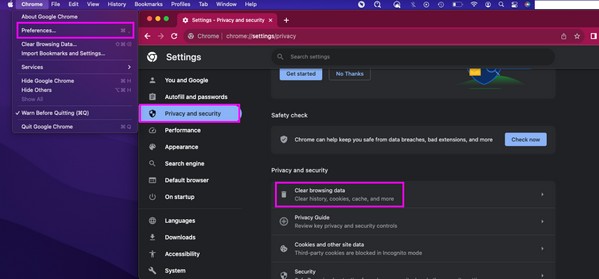
Trin 2Næste, hit Slet browserdata for at afsløre dine Chrome-datas dialogboks. Under Grundlæggende sektion, skal du sætte kryds i boksen ved siden af Cookies og andre site data, og tryk derefter på Klar data-knap for at rense dine Chrome-cookies.
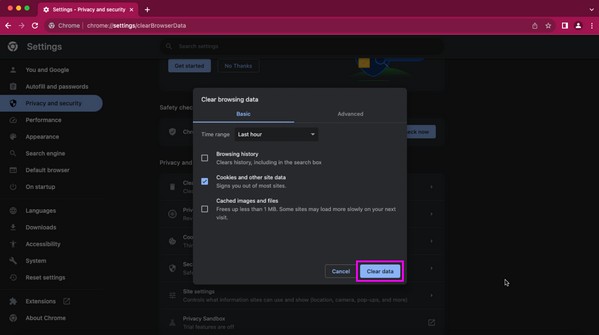
Mulighed 3. Sådan rydder du cookies på Firefox
En anden populær og meget brugt browser er Firefox. Det er kendt for at være mere sikkert og privat, så det er forståeligt, hvis det er den browser-app, du foretrækker. Udover at rydde plads, er endnu en fordel, du kan få, når du rydder dens cookies, at det vil beskytte dit privatliv bedre. Når du fjerner dem, vil mange af dine browserdata forsvinde, hvilket forhindrer andre i at få adgang til dem.
Bliv assisteret af de enkle trin nedenfor for at bestemme, hvordan du rydder cookies MacBook på Firefox:
Trin 1Fortsæt til Launchpad for at finde og åbne Firefox. Vælg derefter hamburger ikonet i øverste højre hjørne af browserens hjemmeside, og klik derefter på Indstillinger. Indtast derefter Privatliv og sikkerhed sektion i venstre rude.
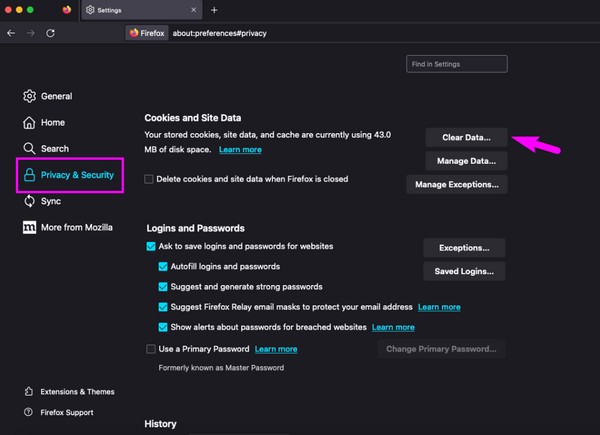
Trin 2Rul gennem grænsefladen og vælg Slet data fanen, når den er synlig. Marker i den dialogboks, der vises Cookies og webstedsdata, så ramt Klar at færdiggøre.
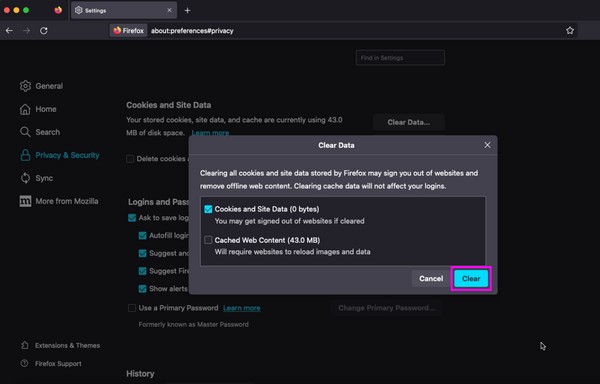
Del 2. Sådan rydder du cookies på MacBook med FoneLab Mac Sweep
Hvis du leder efter en samlet og mere bekvem løsning, er her FoneLab Mac Sweep at give dig en hjælpende hånd. Med denne renser vil alt skrammel i din Mac, såsom cookies og caches, blive elimineret inden for et øjeblik. Du skal blot installere det på din Mac, så du kan slette alle de uønskede data på dine browser-apps. Derfor behøver du ikke længere at rengøre dem individuelt, da dette værktøj kan håndtere dem samtidigt. Desuden kan du også bruge det til at fjerne dine almindelige datatyper som store og gamle filer og forskellige skrammeltyper som systemskrammel, iTunes-skrammel og iPhoto-skrammel. Og hvis du udforsker FoneLab Mac Sweep yderligere, vil dens andre funktioner byde dig velkommen med flere fordele.

Med FoneLab Mac Sweep rydder du system-, e-mail-, foto-, iTunes-junk-filer for at frigøre plads på Mac.
- Administrer lignende billeder og duplikatfiler.
- Vis dig den detaljerede status for Mac med lethed.
- Tøm skraldespanden for at få mere lagerplads.
Se som et mønster de smertefrie anvisninger nedenunder for MacBook clear cookies-proceduren ved hjælp af FoneLab Mac Sweep:
Trin 1Skriv og indtast FoneLab Mac Sweep på din browser for at finde dens officielle side og tryk på Gratis download fanen. Installationsfilen er lille, så forvent at overførslen afsluttes inden for få sekunder. Senere, få det til Applikationer mappe til at starte, men du kan også læse webstedet yderligere for værktøjsbeskrivelsen.
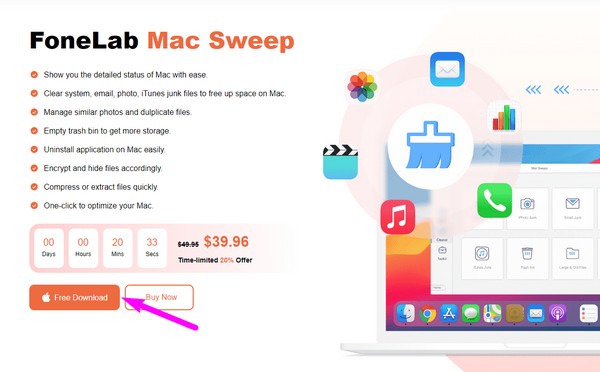
Trin 2På den indledende grænseflade skal du vælge Værktøjskasse og fortsæt til Privatliv boks med det samme. Du skal klikke Scan på den følgende skærm bagefter, efterfulgt af Specifikation når programmet læser dine browserdata.

Trin 3Klik på afkrydsningsfelterne til browser-apps til venstre for at vælge alle de data, som hver browser-app indeholder. Tryk til sidst på Rens knappen på det nederste område for at rydde dine Mac-browseres skrammel, inklusive cookies. Vend derefter tilbage til den primære grænseflade for at administrere dine andre Mac-komponenters skrammel.
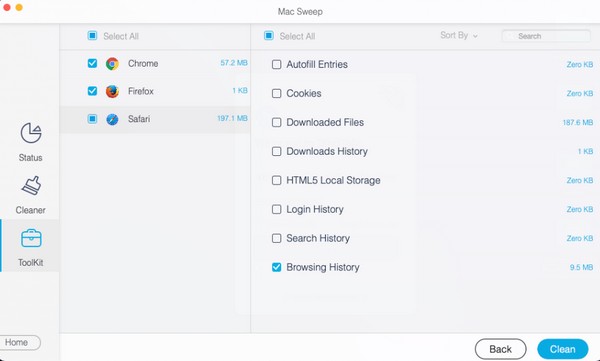
Del 3. Ofte stillede spørgsmål om, hvordan du sletter cookies på MacBook
1. Hvorfor kan jeg ikke rydde cookies på min Mac Safari?
Skærmtid kan være aktiveret på din Mac, så dens begrænsninger forhindrer dig i at rydde cookies og andre data i Safari-browseren. For at løse dette skal du administrere dine skærmtidsindstillinger gennem Systemindstillinger.
2. Beskytter sletning af cookies på MacBook dig?
Ja det gør. Cookies indeholder oplysninger om dine aktiviteter på MacBook. Derfor vil sletning af dem ikke lade andre se dine data og oplysninger, når de bruger din MacBook.
Cookies på din MacBook hjælper dig med at indlæse processerne hurtigere. Men hvis der gemmes for mange cookies, vil det kun have flere negative effekter end positive. Stol derfor på de teknikker, vi har samlet i denne artikel, for at rydde din MacBook fra cookies.

Med FoneLab Mac Sweep rydder du system-, e-mail-, foto-, iTunes-junk-filer for at frigøre plads på Mac.
- Administrer lignende billeder og duplikatfiler.
- Vis dig den detaljerede status for Mac med lethed.
- Tøm skraldespanden for at få mere lagerplads.
